딥시크 는 고급 자연어 처리 기능을 제공하는 강력한 AI 모델입니다. 최신 딥시크 V3를 통해 고품질 AI 기반 채팅 응답에 접근할 수 있으며, AI 챗봇, 자동화 및 콘텐츠 생성과 같은 다양한 응용 프로그램에 적합한 선택입니다. 가장 좋은 점은 무엇일까요? OpenRouter를 통해 딥시크 API를 무료로 사용할 수 있습니다. 챗봇을 구축하든, 작업을 자동화하든, 창의적인 콘텐츠를 생성하든, 딥시크 API는 귀하의 응용 프로그램에 게임 체인저가 될 수 있습니다.
이 자세한 가이드에서는 딥시크 API를 시작하는 데 필요한 모든 단계를 안내합니다:
- OpenRouter API 키를 얻고 환경을 설정하는 방법.
- 딥시크를 프로젝트에 통합하는 가장 쉬운 방법 중 하나인 Python에서 API 요청을 만드는 방법.
- VS Code와 함께 딥시크 API를 사용하여 Python 응용 프로그램을 구축하고 테스트하는 방법.
- 강력한 API 관리 도구인 Apidog를 사용하여 딥시크 API를 쉽게 통합하고 테스트하는 방법.
이 가이드가 끝나면, 귀하는 딥시크를 귀하의 프로젝트에 효율적으로 통합할 수 있는 도구와 지식을 갖추게 되며, 다양한 사용 사례를 위해 AI를 활용하기 시작할 수 있습니다.
1. 딥시크 API 시작하기
응용 프로그램에서 딥시크를 사용하려면 먼저 API를 사용할 수 있어야 합니다. 다행히도 OpenRouter는 개발자가 딥시크에 무료로 접근할 수 있도록 쉽게 만들어 줍니다. 프로세스는 간단하며, 함께 진행하겠습니다.
1단계: OpenRouter API 키 받기
딥시크 API와 상호작용하려면 먼저 OpenRouter로부터 API 키가 필요합니다. OpenRouter는 OpenAI 호환 API 엔드포인트를 제공하는 플랫폼입니다. 다음과 같이 받을 수 있습니다:
- OpenRouter 웹사이트를 https://www.openrouter.ai에서 방문합니다.
- 가입하거나 로그인합니다.
- 로그인한 후 대시보드의 API 섹션으로 이동합니다.
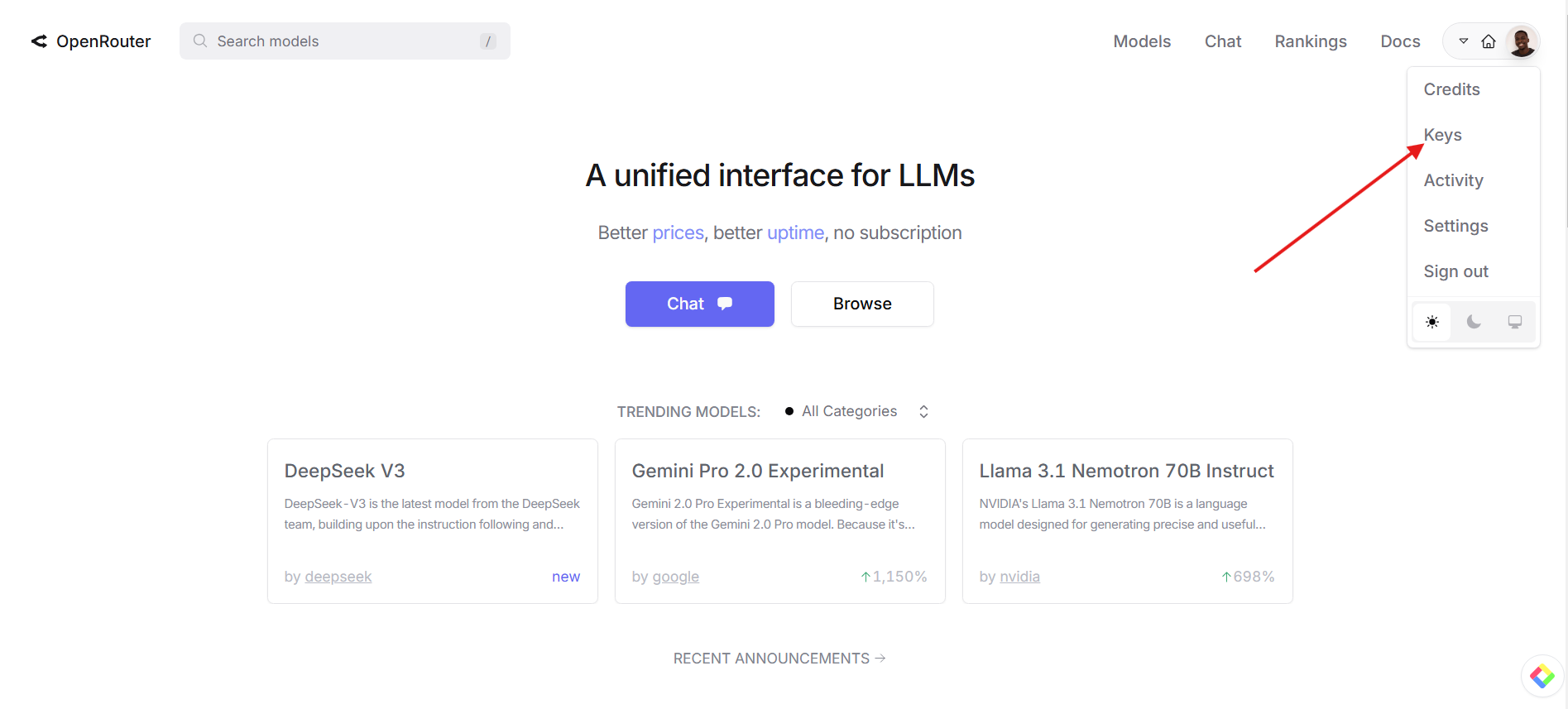
4. 키 생성 버튼을 클릭합니다. 이렇게 하면 요청을 인증하는 데 필요한 고유한 API 키가 생성됩니다.
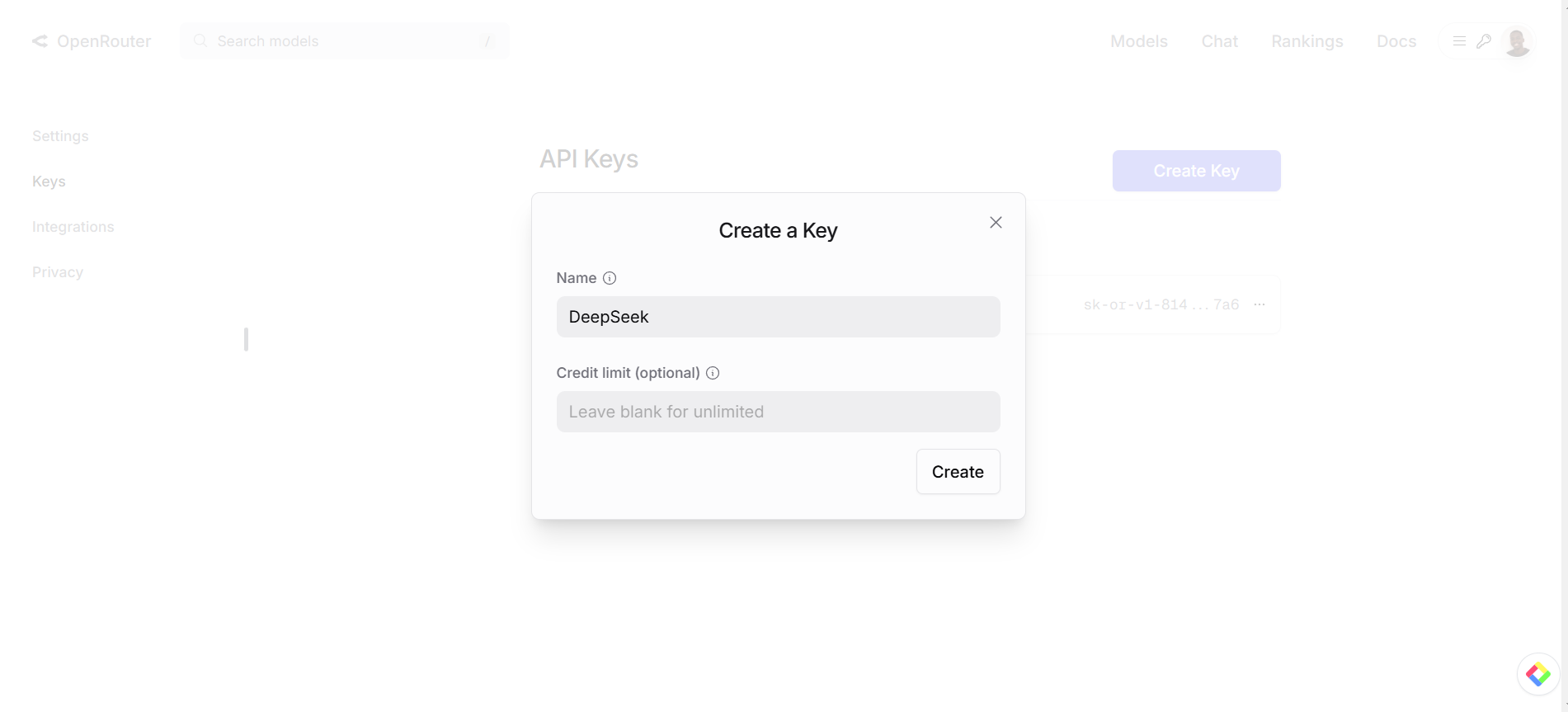
5. API 키를 복사하고 안전한 장소에 저장하세요. 이는 향후 모든 API 요청에 필요합니다.
2단계: 필요한 라이브러리 설치
Python에서 API와 상호작용하려면 HTTP 요청을 간편하게 전송하는 requests 라이브러리가 필요합니다. 아직 설치하지 않았다면, 터미널에서 다음 명령어를 실행하여 쉽게 설치할 수 있습니다:
pip install requests
이렇게 하면 Python에서 API 호출을 하는 데 필요한 requests 라이브러리가 설치됩니다. 프로젝트에 추가 라이브러리가 필요하면 나중에 설치할 수 있습니다.
2. Python에서 API 요청하기
API 키와 필요한 종속성을 준비했으므로 이제 딥시크에 API 요청을 시작할 준비가 되었습니다. 다음은 Python에서 API 요청을 하는 간단한 예시입니다.
1단계: Python 스크립트 생성
코드 편집기(예: Visual Studio Code)를 열고 새 Python 파일을 생성합니다. 이를 deepseek.py로 명명하겠습니다. 이 파일에서 딥시크 API에 요청을 보내는 코드를 작성할 것입니다.
2단계: 코드 추가
아래는 requests 라이브러리를 사용하여 딥시크 API에 요청을 보내는 기본 Python 스크립트입니다.
import requests
# OpenRouter API 키로 교체하세요
API_KEY = 'your_openrouter_api_key'
API_URL = 'https://openrouter.ai/api/v1/chat/completions'
# API 요청을 위한 헤더 정의
headers = {
'Authorization': f'Bearer {API_KEY}',
'Content-Type': 'application/json'
}
# 요청 페이로드(데이터) 정의
data = {
"model": "deepseek/deepseek-chat:free",
"messages": [{"role": "user", "content": "삶의 의미는 무엇인가요?"}]
}
# 딥시크 API에 POST 요청을 보냅니다
response = requests.post(API_URL, json=data, headers=headers)
# 요청이 성공했는지 확인
if response.status_code == 200:
print("API 응답:", response.json())
else:
print("API에서 데이터를 가져오지 못했습니다. 상태 코드:", response.status_code)
3단계: 스크립트 실행
코드를 추가한 후 파일을 저장하고 터미널이나 명령 프롬프트를 엽니다. deepseek.py 파일이 위치한 디렉토리로 이동한 다음 다음을 입력하여 스크립트를 실행합니다:
python deepseek.py
모든 설정이 올바르게 되어 있다면, 터미널에서 딥시크의 응답을 확인할 수 있을 것입니다.
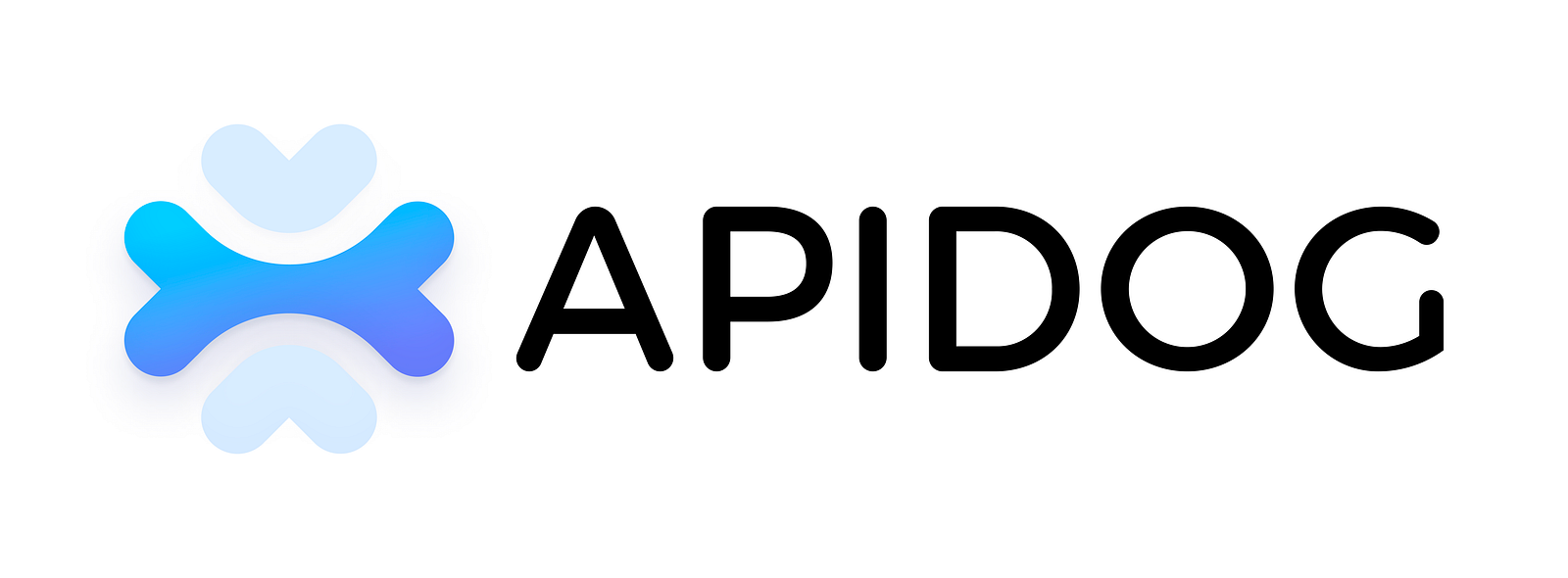
3. Apidog로 딥시크 API 사용하기
Apidog는 API를 관리하고 테스트하는 데 erleich트게 도와주는 인기 있는 API 관리 및 테스트 도구입니다. API 요청의 테스트에 GUI 기반 접근 방식을 선호하는 경우, Apidog는 훌륭한 도구입니다. 다음은 Apidog로 딥시크 API를 통합하는 방법입니다.
1단계: Apidog 설치
- Apidog 웹사이트에 가서 무료 계정을 등록합니다.
- 시스템에 Apidog를 다운로드하고 설치합니다.
2단계: 새 API 요청 생성
Apidog를 설치한 후, 딥시크 API를 테스트하기 위해 다음 단계를 따르십시오:
- Apidog를 열고 새 API 요청을 생성합니다.
- HTTP 메서드를 POST로 설정합니다.
- URL 필드에 API 엔드포인트:
https://openrouter.ai/api/v1/chat/completions를 입력합니다.
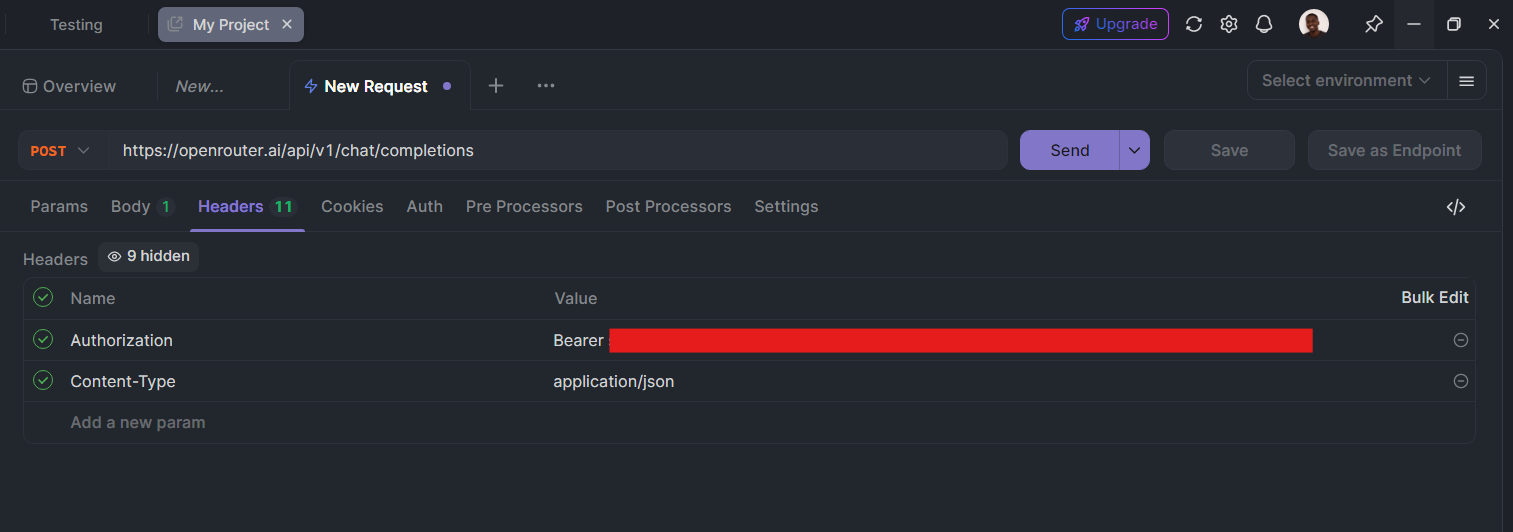
3단계: 헤더 구성
Headers 섹션에서 다음 헤더를 추가합니다:
Authorization:Bearer your_openrouter_api_keyContent-Type:application/json
4단계: 요청 본문 추가
Body 섹션에서 JSON 형식을 선택하고 다음 데이터를 추가합니다:
{
"model": "deepseek/deepseek-chat:free",
"messages": [{"role": "user", "content": "죽음 이후의 삶은?"}]
}

5단계: 요청 보내기
Send를 클릭하여 요청을 보냅니다. 모든 구성이 올바르게 설정되었다면, 딥시크로부터 응답을 받아 Apidog 내에서 결과를 직접 분석할 수 있습니다.
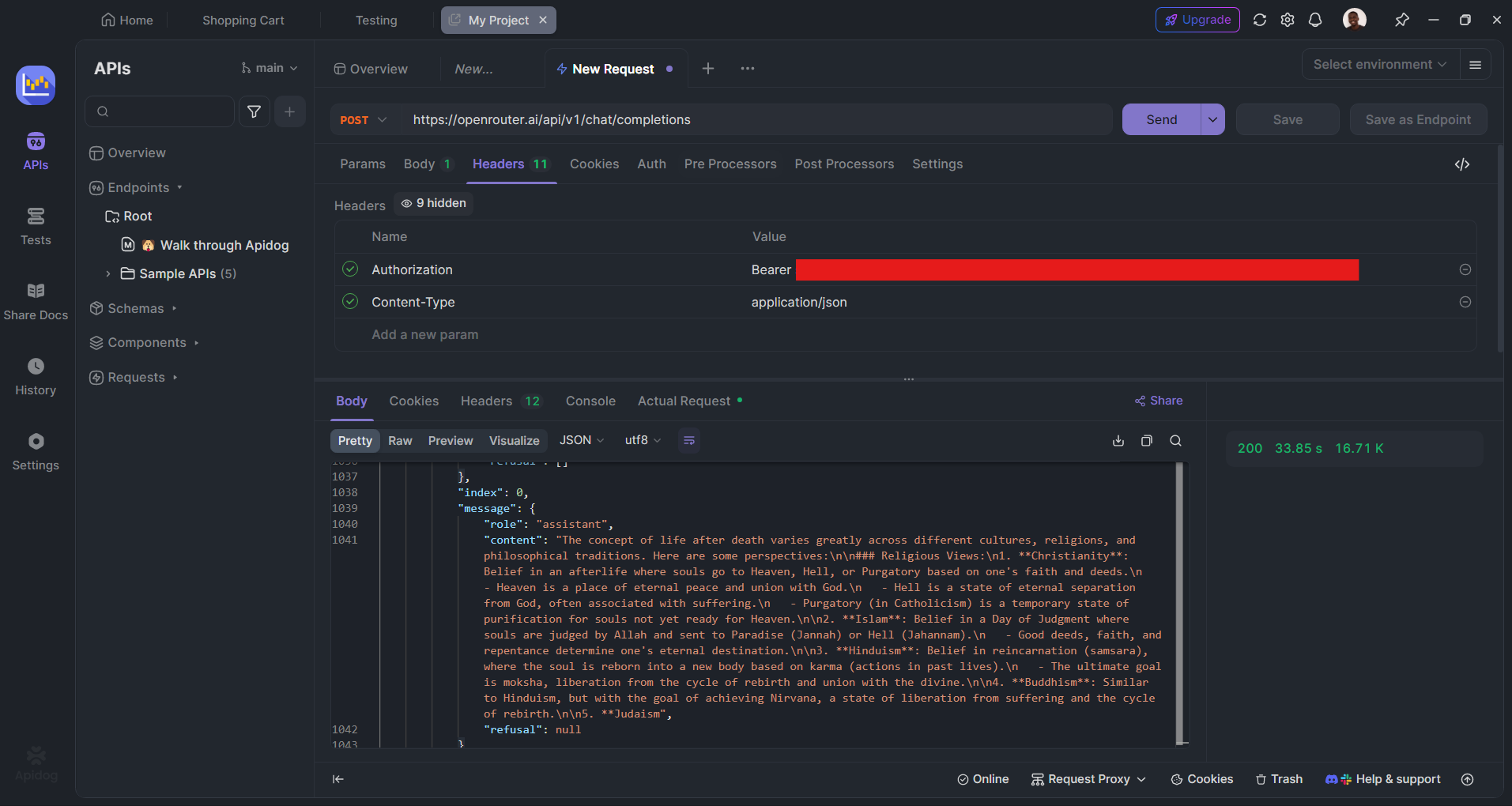
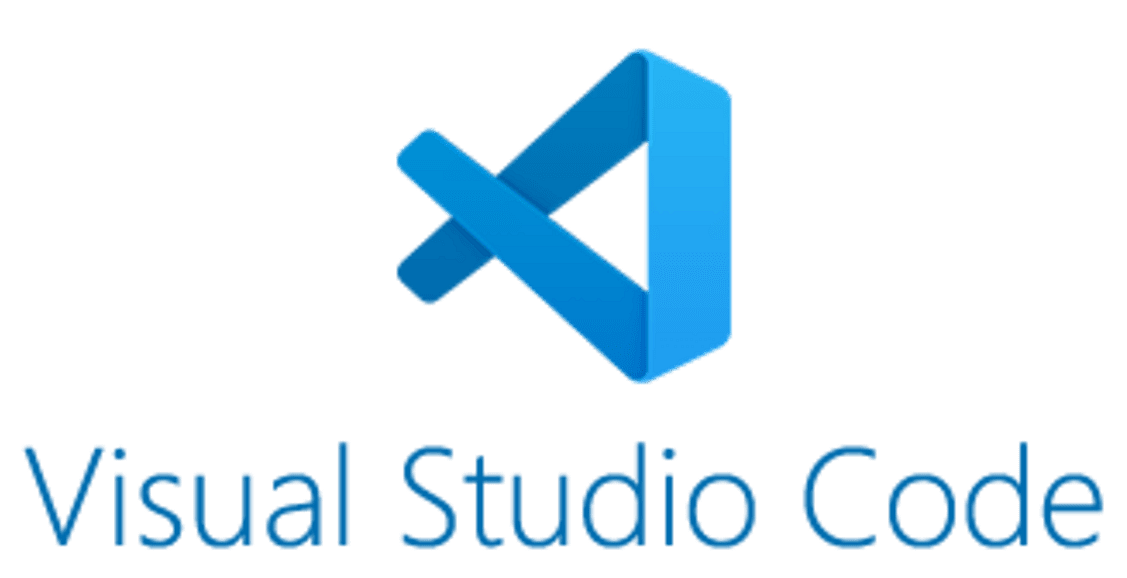
4. 비주얼 스튜디오 코드(VS 코드)에서 딥시크 API 사용하기
비주얼 스튜디오 코드(VS 코드)는 풍부한 기능과 확장성으로 인해 Python 개발에 적합한 선택입니다. VS 코드에서 딥시크 API를 사용하기 위해 환경을 설정하는 방법은 다음과 같습니다.
1단계: VS 코드와 Python 설치
아직 설치하지 않았다면, VS 코드와 Python을 모두 다운로드하고 설치해야 합니다:
- VS 코드를 여기에서 다운로드합니다.
- Python을 python.org에서 설치합니다.
2단계: VS 코드에서 Python 확장 설치
VS 코드를 설치한 후, 열고 다음 단계를 따르십시오:
Ctrl+Shift+X를 눌러 확장 마켓플레이스를 엽니다.- 검색창에 Python을 입력하고 Microsoft의 공식 Python 확장을 설치합니다.
- 이 확장은 Python으로 코딩을 훨씬 용이하게 해주며, 구문 강조, 코드 린팅 및 IntelliSense와 같은 기능을 제공합니다.
3단계: Python 스크립트 생성 및 실행
- VS 코드에서 Python 스크립트를 저장할 폴더를 엽니다.
- 새 파일을 만들고 이름을
deepseek.py로 지정합니다. - 2단계에서 제공된 Python 코드를 복사하여 붙여넣습니다.
- VS 코드에서 터미널을 열고(
Ctrl + ~를 누름) 다음을 입력하여 스크립트를 실행합니다:
python deepseek.py
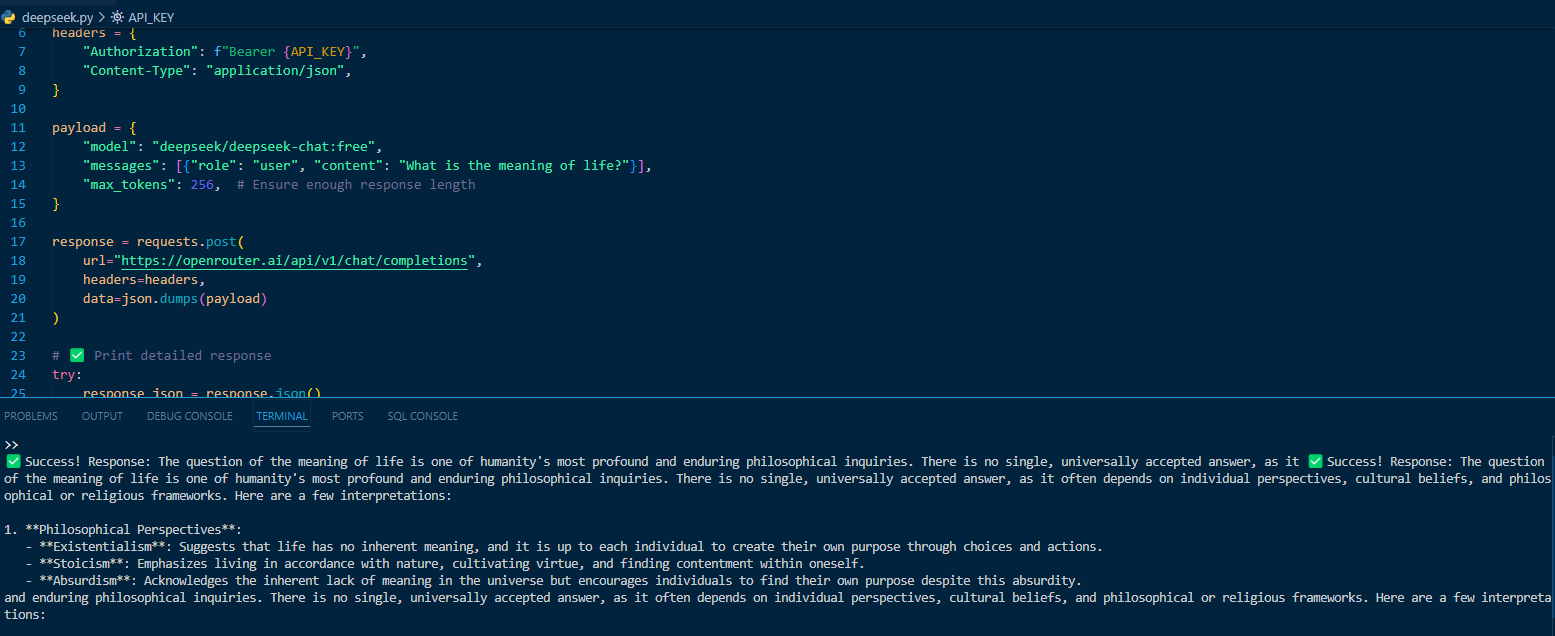
딥시크의 응답을 VS 코드 터미널에서 볼 수 있습니다.
결론
딥시크는 AI 기반 자연어 처리를 응용 프로그램에 통합하고자 하는 모든 이를 위한 강력한 도구입니다. OpenRouter를 통해 딥시크의 기능을 무료로 이용하고 즉시 AI 기반 솔루션을 구축할 수 있습니다.
이 가이드에서는 다음과 같은 내용을 다루었습니다:
- OpenRouter로부터 API 키를 얻고 환경을 설정하는 방법.
- Python을 사용하여 API 요청을 보내는 방법.
- 비주얼 스튜디오 코드에서 딥시크와 작업하는 방법.
- Apidog로 API 요청을 테스트하고 관리하는 방법.
이 단계를 따르면, 딥시크를 프로젝트에 원활하게 통합하고 AI 기반 채팅 응답, 자동화 및 콘텐츠 생성을 최대한 활용할 수 있습니다.
